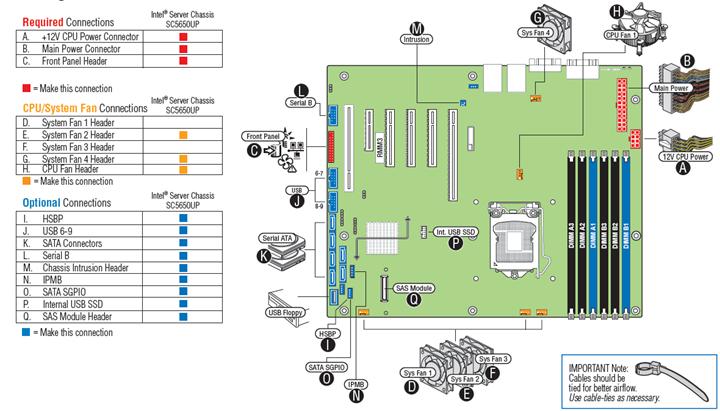Texte et images du Guide de prise en main pour Carte mère Intel® pour serveurs S3420GP famille
Configuration matérielle minimale requise
Pour éviter les difficultés d’intégration et d’éventuels dommages à la carte, votre système doit répondre aux exigences minimales suivantes :
- Type de mémoire : au minimum une mémoire RDIMM DDR3 800/1066/1333 MHz à 240 broches ou UDIMM 1066/1333 MHz. Liste des mémoires testées
- Puissance: Minimum de 350 W avec 3A de courant de veille, conforme à la spécification SSI EPS 5V.
- Processeur: Intel Xeon® Processeur série 3400 avec dissipateur thermique compatible. Liste des processeurs testés
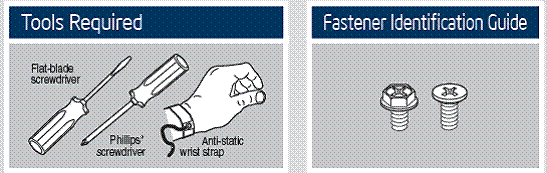
Préparation du châssis
Liste des châssis testés
Les instructions ci-dessous utilisent le Châssis Intel pour serveurs SC5650UP comme exemple uniquement pour les autres châssis Intel ou non. Reportez-vous à la documentation fournie avec votre châssis à chaque étape de cette installation.
Placez votre Châssis Intel pour serveurs et votre Carte mère Intel pour serveurs sur une surface plane et antistatique. Touchez toujours d’abord le châssis avant d’aller à l’intérieur pour installer la carte mère, effectuer des connexions à la carte mère pour serveurs ou installer d’autres composants.
Installation du blindage des E/S et connexion des étiquettes d’E/S
- Apposer les étiquettes sur le panneau des E/S (facultatif)
Veillez à installer les étiquettes sur le bon côté du blindage des E/S. Notez l’orientation des découpes dans le dessin avant d’attacher vos étiquettes.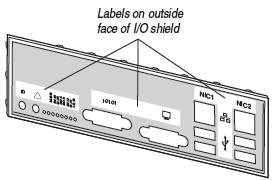
- Retirez le support de l’une des trois étiquettes de blindage des E/S incluses avec la carte mère de votre serveur.
- Appuyez sur l’étiquette sur le blindage des E/S comme indiqué.
- Répétez les étapes pour installer les deuxième et troisième étiquettes de blindage des E/S.
- Installez le panneau des E/S
Le bouclier s’installe de l’intérieur du châssis. Les étiquettes doivent être visibles de l’extérieur du châssis.- Insérez un bord latéral du blindage comme indiqué.
- Poussez fermement le bouclier dans l’ouverture du châssis jusqu’à ce qu’il s’enclenche.
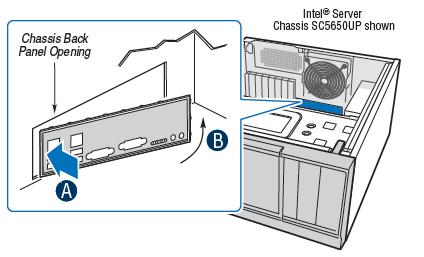
Installez les pare-chocs de carte mère pour serveurs
- Préparer la carte mère pour serveurs
- Faites pivoter la planche pour montrer le dessous et tenez-la debout comme indiqué.
- Repérez les six cercles comme indiqué.
- Fixez les pare-chocs
- Retirez le recul de chaque pare-chocs.
- Appuyez sur un pare-chocs sur chacun des six cercles.
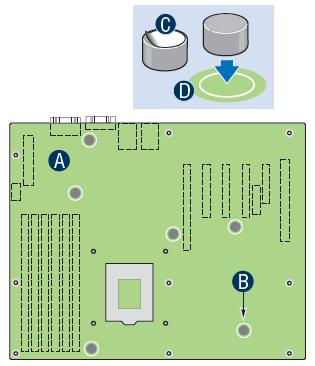
Installez la carte mère pour serveurs
- Insérez la carte mère pour serveurs.
Placez la carte dans le châssis, en veillant à ce que les ouvertures d’E/S du panneau arrière et les entretoises du châssis s’alignent correctement.- Lorsque vous utilisez le Châssis Intel pour serveurs SC5650UP, insérez d’abord l’avant de la carte, puis faites glisser la carte vers l’arrière pour que les connecteurs d’E/S s’insèrent à travers les ouvertures d’E/S à l’arrière du châssis.
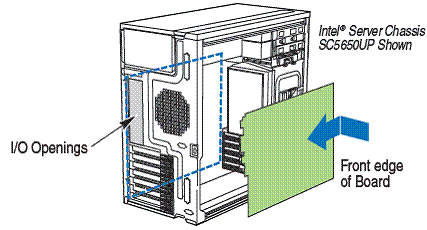
- Lorsque vous utilisez le Châssis Intel pour serveurs SC5650UP, insérez d’abord l’avant de la carte, puis faites glisser la carte vers l’arrière pour que les connecteurs d’E/S s’insèrent à travers les ouvertures d’E/S à l’arrière du châssis.
- Fixer la carte mère du serveur
Utilisez des vis pour fixer la carte au châssis aux 9 emplacements indiqués par les flèches bleues continues sur la figure.
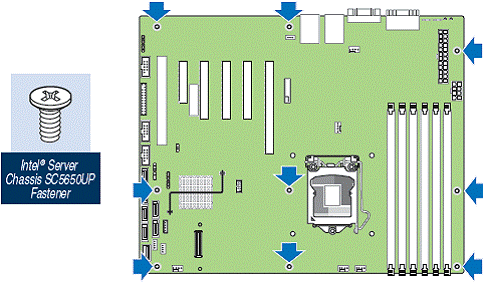
Installez le processeur
Lorsque vous retirez le couvercle de protection, ne touchez pas les fils de la douille dorée.
Lors du déballage d’un processeur, maintenez-le par les bords uniquement pour éviter de toucher les fils de contact dorés.
Pour éviter d’être endommagé, ne laissez pas tomber le couvercle sur les fils ou les composants de la prise.
- Ouvrez le levier de socket
- Poussez la poignée du levier vers le bas et loin de la douille pour la relâcher.
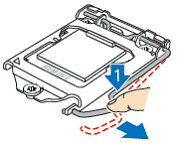
- Faites pivoter complètement le levier ouvert.
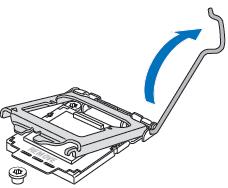
- Poussez la poignée du levier vers le bas et loin de la douille pour la relâcher.
- Ouvrez la plaque de chargement
Ouvrez la plaque de chargement comme indiqué.

- Dégagez le couvercle
- Placez le pouce et le doigt comme indiqué et inclinez-les légèrement à l’avant.

- Retirez le couvercle
- Soulevez délicatement le couvercle comme indiqué.

- Placez le pouce et le doigt comme indiqué et inclinez-les légèrement à l’avant.
- Déballez le processeur
Retirez soigneusement le couvercle de protection comme indiqué. Conservez le couvercle de protection.
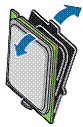
- Installer le processeur
- La face inférieure du processeur comporte des composants qui peuvent endommager les fils du socket en cas d’installation incorrecte.
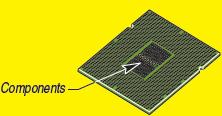
- Le processeur doit s’aligner correctement avec l’ouverture du socket avant l’installation. NE LAISSEZ PAS TOMBER le processeur dans le socket !
- Orientez le processeur avec le socket de sorte que les découpes du processeur correspondent aux deux broches du socket.
- Notez l’emplacement de la clé dorée au coin du processeur.
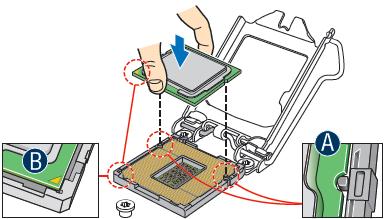
- Fermez la plaque de chargement
- Abaissez délicatement la plaque de chargement au-dessus du processeur.
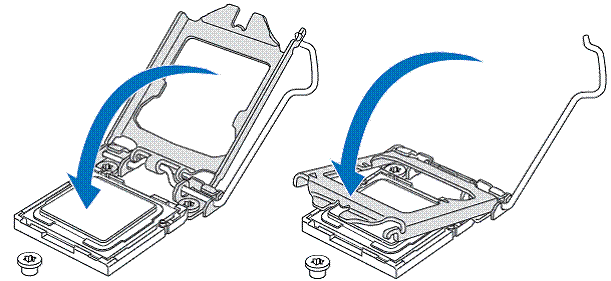
- Enclencher la plaque de chargement
- Assurez-vous que le bord avant de la plaque de chargement glisse sous la vis d’épaulement lorsque le levier est abaissé.
- Fermez le levier de verrouillage de la plaque de chargement.
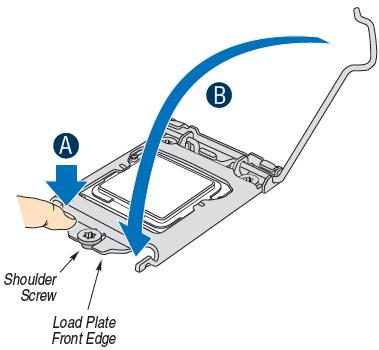
- Verrouillez le levier de verrouillage
- Appuyez sur le levier de verrouillage.
- N’endommagez pas la carte mère du serveur avec la pointe du levier de verrouillage.
- Faites glisser la pointe du levier sous l’encoche dans la plaque de chargement. Assurez-vous que le levier est bien verrouillé.
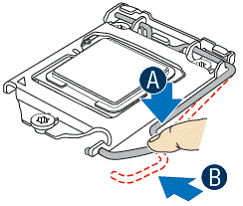
- La face inférieure du processeur comporte des composants qui peuvent endommager les fils du socket en cas d’installation incorrecte.
- Installer le dissipateur thermique actif
Un dissipateur thermique actif est requis pour le Châssis pour serveurs de base Intel® SC5650UP. Un dissipateur thermique actif typique est illustré ci-dessous. Faites pivoter le dissipateur thermique actif de sorte que le connecteur d’alimentation atteigne l’embase du ventilateur du processeur sur la carte mère du serveur.
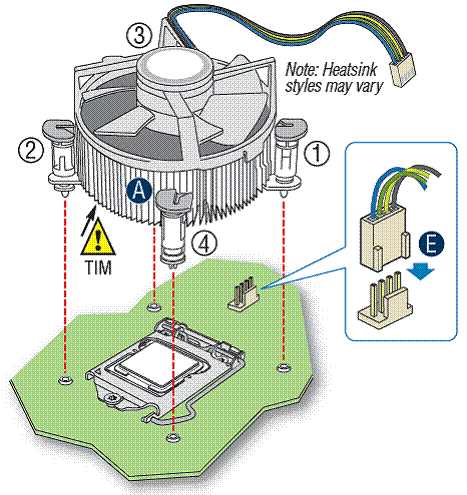
Le dissipateur thermique est doté d’un matériau d’interface thermique (TIM). Soyez prudent pour ne pas endommager le matériau d’interface thermique. Utilisez des gants pour éviter les arêtes vives.
- Assurez-vous que la fente du tournevis située en haut de chaque attache est tournée perpendiculairement aux lames du dissipateur thermique, comme indiqué.
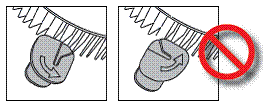
- Alignez le radiateur avec les trous de la carte et l’assemblage inférieur sur la carte. Les snaps passent par des trous dans la carte mère du serveur.
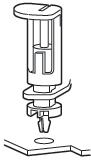
- Appuyez vers le bas sur le dessus du capuchon.
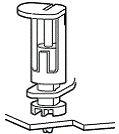
- La fixation s’enclenche en position finale.
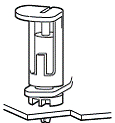
- Répétez cette procédure pour chaque attache.
- Branchez le câble du ventilateur dans l’embase du ventilateur du processeur.
- Assurez-vous que la fente du tournevis située en haut de chaque attache est tournée perpendiculairement aux lames du dissipateur thermique, comme indiqué.
Installer des modules de mémoire DIMM
Observez les procédures normales de décharge électrostatique pour éviter d’endommager les composants du système. Évitez de toucher les contacts lors de la manipulation ou de l’installation des modules DIMM.
Identification de la mémoire DIMM DDR3 :
L’encoche DIMM et la bosse du socket doivent s’aligner comme indiqué.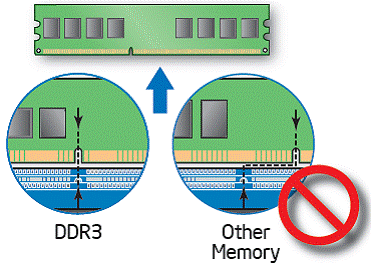
Configurations de la mémoire et ordre de population :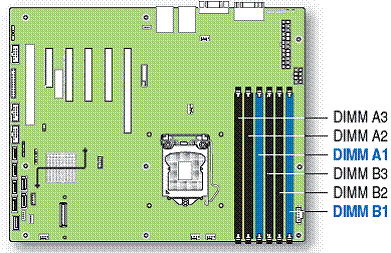
Pour d’autres configurations de mémoire, consultez les Caractéristiques techniques du produit
Installez les barrettes DIMM :
- Ouvrez les deux leviers du socket DIMM.
- Notez l’emplacement de l’encoche d’alignement.
- Insérez la barrette DIMM en veillant à ce que le bord du connecteur de la barrette DIMM s’aligne correctement avec l’emplacement.
- Appuyez fermement sur le DIMM jusqu’à ce qu’il s’enclenche et que les deux leviers se ferment.
- Vérifiez visuellement que chaque loquet est complètement fermé et correctement engagé avec chaque emplacement de bord DIMM.
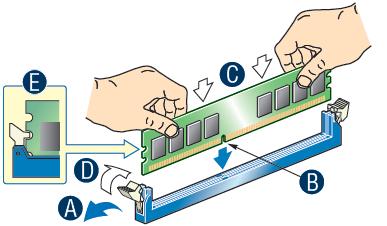
Établir des connexions d’alimentation de carte mère pour serveurs
- Branchez le connecteur d’alimentation de l’UC.
- Branchez le connecteur d’alimentation principal
- Notez l’emplacement du loquet sur chaque connecteur de câble d’alimentation et alignez-le sur la languette correspondante de chaque socket de carte mère.
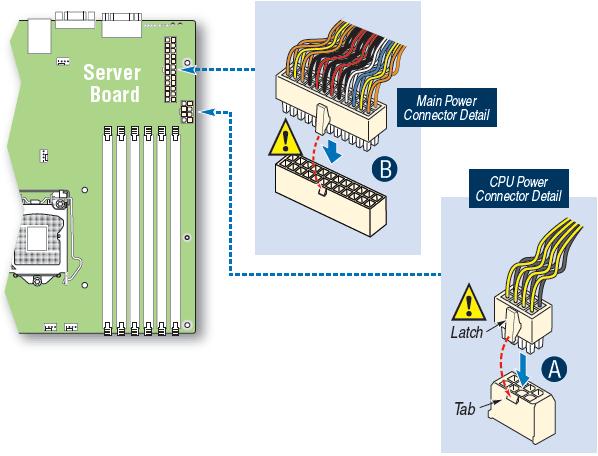
Installer le lecteur optique et le(s) disque(s) dur(s)
Consultez la documentation du châssis pour l’installation du disque.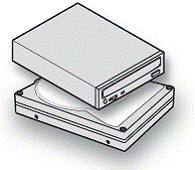
Connectez les disques durs/lecteurs optiques à la carte mère pour serveurs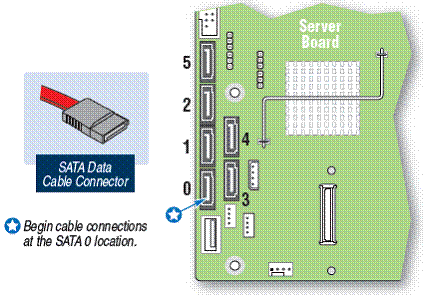
Branchez le câble du commutateur d’intrusion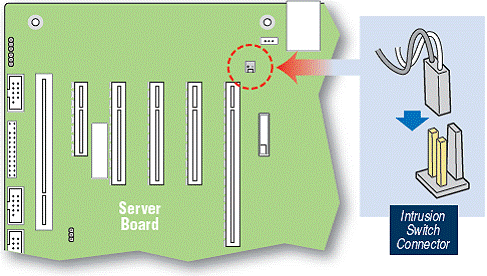
Connectez les connexions du panneau avant, du numéro de série et USB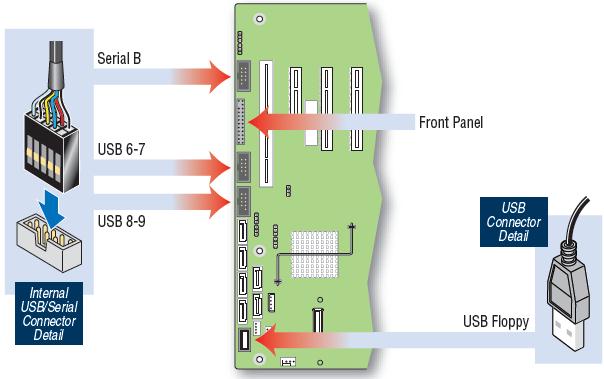
Connexions du ventilateur du châssis
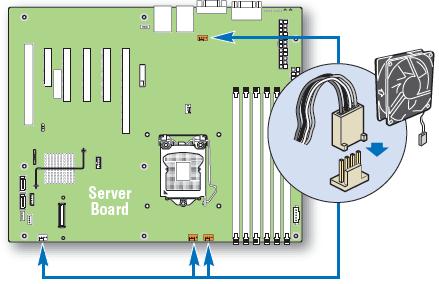
Connectez les ventilateurs avec des connecteurs à 4 broches ici.
Installer une ou plusieurs cartes d’extension
Finaliser
- Établir des connexions d’E/S
- Branchez l’alimentation secteur
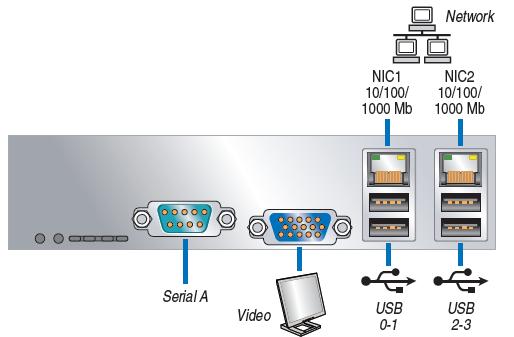
Logiciels • Installation du BIOS, des pilotes et du système d’exploitation
- Confirmer la version du BIOS : Regardez sur l’écran Gestion du serveur/système de l’utilitaire de configuration du BIOS pour déterminer la version du BIOS installée. Si une version plus récente est disponible, mettez à jour le BIOS de votre serveur.
- Configurer votre contrôleur RAID
- Installez votre système d’exploitation
- Installez les pilotes
Alors que le système d’exploitation est en cours d’exécution, insérez le CD Intel® Server Deployment Toolkit. Si vous utilisez un système d’exploitation Microsoft Windows*, le Assistant de déploiement Intel® s’exécutera automatiquement et vous permettra de sélectionner les pilotes appropriés à installer. Sur d’autres systèmes d’exploitation, parcourez les dossiers de CD pour localiser et installer les fichiers du pilote.
Problèmes courants et solutions
Le système ne démarre pas et n’affiche pas de vidéo à la mise sous tension.
- Vérifiez que le connecteur d’alimentation du processeur +12V est branché. Sans ce câble, les processeurs n’auront aucune alimentation.
- Un code sonore 1-5-2-1 signifie que vous ne disposez peut-être pas d’un processeur pris en charge. Voir la liste des processeurs testés
- Si vous entendez trois bips, cela indique une erreur de mémoire. Voir la liste des mémoires testées
Référence
Disposition des composants Carte mère Intel® pour serveurs S3420GP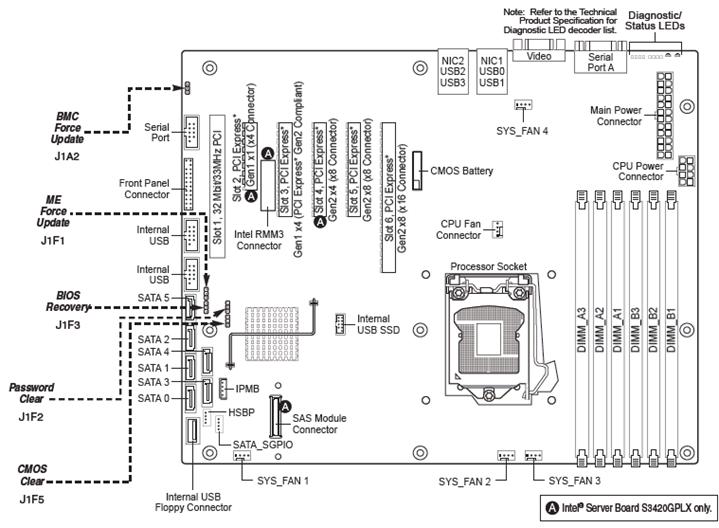
Référence rapide des connexions à la carte mère du serveur